Auf einmal werden zusätzliche Beschriftungen auf dem Bildschirm angezeigt? Ihr Browser ist der Schuldige. Erfahren Sie, wie Sie Live-Untertitel in Chrome schnell deaktivieren können!
Google hat Chrome immer um großartige neue Funktionen erweitert. Nach dem aktuellen Lookout sieht es jedoch so aus, als hätte das mobile Gegenstück mehr Liebe erhalten als die Desktop-Version. Abgesehen davon bietet Chrome hier eine Live-Untertitel-Funktion für alle Videos und Audiodaten, die über den Browser abgespielt werden. Was kein anderer Browser vorweisen kann.
Alles Lob an Chrome, aber die Funktion unterstützt ab sofort nur die englische Sprache. Außerdem gibt es keine Ankündigung, wann und ob bald weitere Sprachen hinzugefügt werden. Wenn Sie also einer der Benutzer sind, die die Live-Untertitel-Funktion noch nicht verwenden möchten, lesen Sie mit, wie Sie sie deaktivieren können.
Deaktivieren Sie Live-Untertitel im Media Center
Das Deaktivieren der Option im Media Center ist völlig mühelos. Nun, der Suchmaschinen-Gigant weiß sicher, dass er einen benutzerzentrierten Ansatz für seine Produkte verfolgt.
Hinweis: Die Media Center-Option ist nur verfügbar, wenn auf einer der derzeit geöffneten Registerkarten Audio-oder Videowiedergabe erfolgt.
Klicken Sie oben rechts auf dem Bildschirm auf die Schaltfläche”Media Center”. Schalten Sie als Nächstes den Schalter in die Position”Aus”, die sich in der unteren rechten Ecke des Media Center-Bereichs befindet. Fertig!
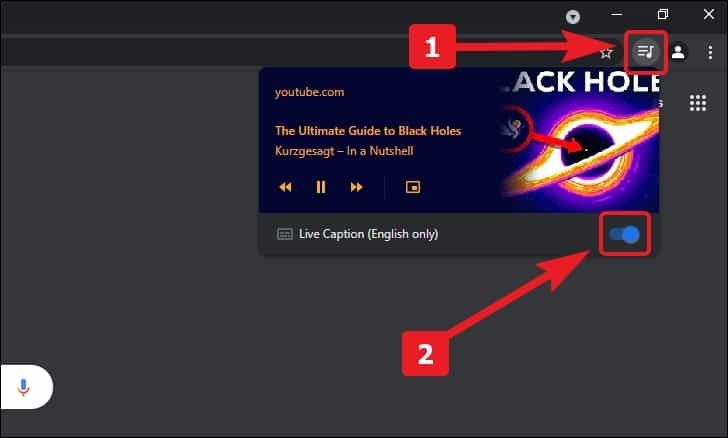
Deaktivieren Sie Live-Untertitel im Eingabehilfen-Menü
Wenn Sie die Untertitel deaktivieren möchten, wie es in der alten Schule üblich ist. Nachfolgend finden Sie die Schritte für Sie.
Klicken Sie oben rechts auf dem Bildschirm auf das Kebab-Menü (drei vertikale Punkte). Klicken Sie anschließend in der Liste auf die Option”Einstellungen”.
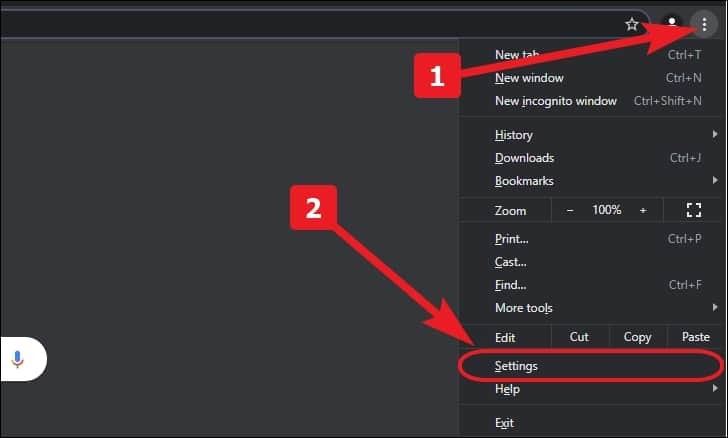
Klicken Sie nun auf die Registerkarte”Erweitert”und wählen Sie die Option”Barrierefreiheit”aus den erweiterten Optionen.
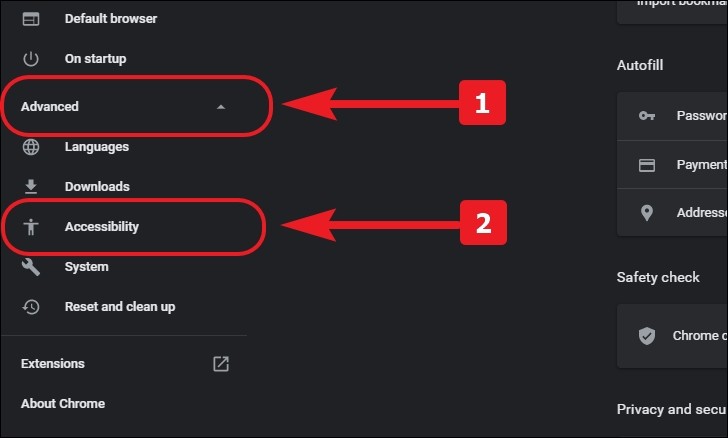
Alternativ können Sie auch chrome://settings/accessibility in die Suchleiste von Chrome eingeben, um auf die Eingabehilfeseite zuzugreifen.
Suchen Sie auf dem Chrome-Bildschirm für Eingabehilfen die Option”Live Caption”und schalten Sie den Schalter auf”Off”. Die Live-Untertitel sind jetzt dauerhaft deaktiviert.
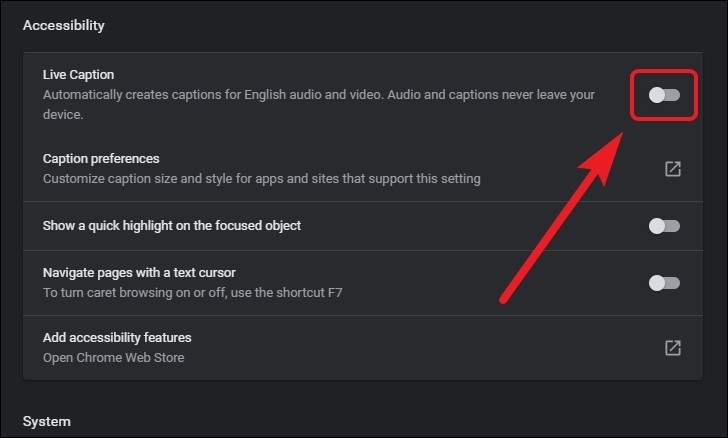
Die Fähigkeit von Chrome, jedem im Browser abgespielten Video Live-Untertitel hinzuzufügen, ist unglaublich. Wenn Sie zu irgendeinem Zeitpunkt Live-Untertitel in Chrome wieder aktivieren möchten, wissen Sie Bescheid dass es nur ein Umschalten in den Eingabehilfeneinstellungen ist.